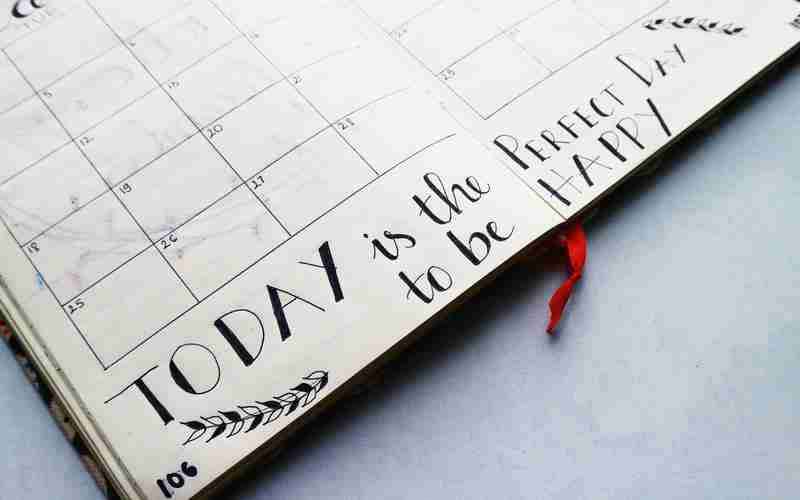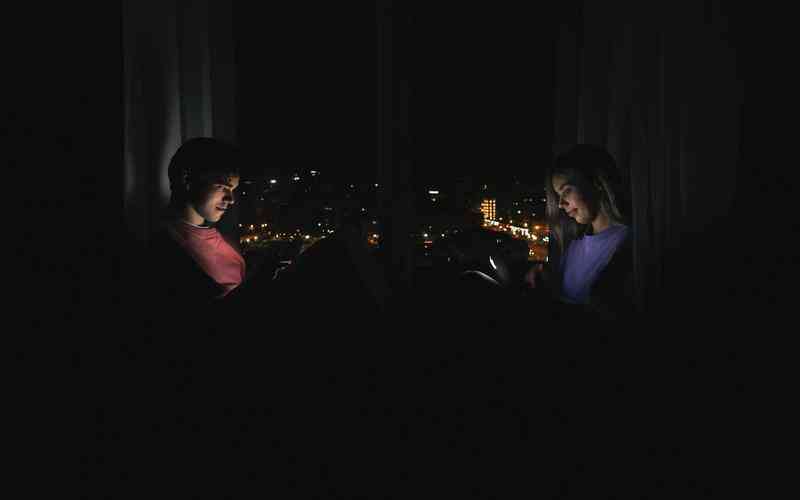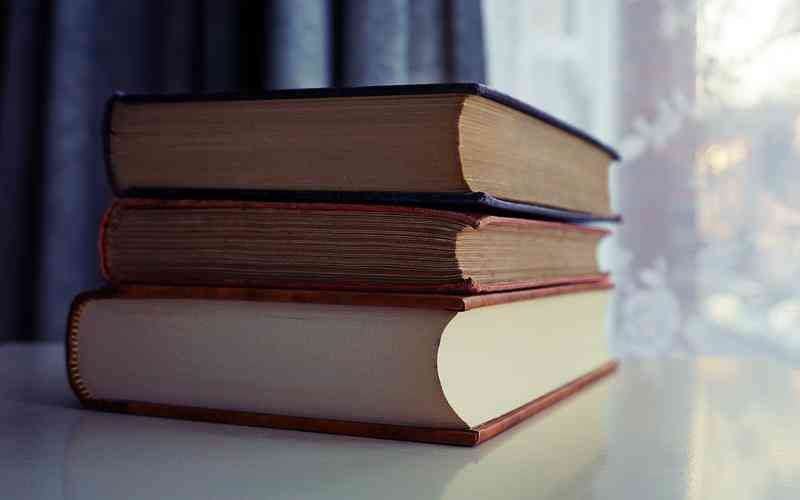自定义工作界面是Photoshop中的一个强大功能,可以根据个人需求和工作习惯来调整Photoshop的布局和外观,提高工作效率。本文将从多个方面详细介绍如何自定义工作界面,以满足不同用户的需求。

一、重新排列面板
重新排列面板是自定义工作界面的第一步。您可以通过拖动面板标签来重新排列它们的位置,将常用的面板放在更方便的位置,以提高工作效率。例如,将图层面板和工具面板放在屏幕左侧,将颜色面板和历史记录面板放在右侧。
二、创建自定义面板组
为了更好地组织您的工作界面,您可以创建自定义面板组。这样,您可以将相关的面板组合在一起,以便更轻松地管理它们。例如,您可以创建一个"绘画"面板组,其中包括画笔、图层样式和颜色动态面板,以便在绘画时更轻松地访问这些工具。
三、设置快捷键
Photoshop允许用户设置自定义快捷键,以便更快地执行常用操作。您可以根据自己的工作习惯为各种工具和功能设置快捷键,从而大大提高操作效率。例如,您可以将Ctrl+D设置为取消选择,Ctrl+J设置为复制图层,以快速执行这些操作。
四、自定义工作区
Photoshop允许用户创建和保存自定义工作区。这意味着您可以为不同的任务或项目创建不同的工作区设置,并随时切换。例如,您可以创建一个适用于照片编辑的工作区,包括曲线面板和色彩面板,还可以创建一个适用于绘画的工作区,包括画笔和图层样式面板。
五、自定义背景颜色
Photoshop的默认背景颜色是中灰色,但您可以根据个人喜好更改它。在"编辑"菜单下的"首选项"中,您可以找到"界面"选项,然后选择"背景颜色"。这使您可以选择自定义的背景颜色或使用明亮或深色的主题,以适应不同的工作环境。
六、安排工具栏
您还可以自定义工具栏中工具的顺序和显示方式。通过右键单击工具栏上的三个小点,您可以选择自定义工具栏,然后拖动工具的顺序,以便将最常用的工具放在前面。您还可以选择单列或双列工具栏布局,以适应不同的屏幕大小和工作流程。
自定义工作界面是Photoshop中的一项强大功能,可以根据用户的需求和工作习惯进行调整,以提高工作效率。通过重新排列面板、创建自定义面板组、设置快捷键、自定义工作区、自定义背景颜色和安排工具栏,用户可以根据自己的需求来配置Photoshop,使其更符合自己的工作方式。这一定程度上提高了用户的工作效率和满意度。通过充分利用这些自定义选项,您可以更好地掌握Photoshop的强大功能,更高效地完成各种设计和编辑任务。自定义工作界面有助于提高您的工作流程,确保您的设计工作更加顺畅和高效。